Wix uygulamasıyla her an her yerden yeni randevu hizmetleri oluşturabilirsiniz.
Randevular müşterilerin uygun zaman dilimleri için rezervasyon yapabilecekleri hizmetlerdir. Örneğin, bir kuaför sabah 9'dan akşam 7'ye kadar müsait olabilir ve müşteriler daha önce alınmamış herhangi bir zaman dilimi için randevu alabilir.
1. Adım | Wix uygulamasında randevu oluşturun
Yeni bir hizmet oluşturun ve "Randevu"yu seçerek başlayın.
- Wix uygulamasında sitenize gidin.
- Aşağıdaki Yönet düğmesine
 dokunun.
dokunun. - Randevu Hizmetleri'ne veya Katalog'a dokunarak Randevulu Hizmetler'i seçin.
- En alttaki + Yeni Hizmet Oluştur'a dokunun.
- Randevu'ya dokunun.
2. Adım | Hizmet bilgilerini doldurun
Müşterilerin randevudan neler bekleyebilecekleri hakkında bilgi ekleyin. Müşterilere sunduğunuz hizmetler hakkında daha net bir fikir vermek için ayrıntılı bir açıklama ekleyin. Ayrıca randevunuzun süresini ayarlayabilir ve bir sonraki randevudan önce ihtiyaç duyabileceğiniz dinlenme süresini ekleyebilirsiniz.
Hizmet bilgilerini doldurmak için:
- Hizmet bilgilerini ekleyin
- Ad: Randevu için bir ad girin.
- Kategori: (Kategoriler oluşturduysanız) açılır menüden bir kategori seçin.
- Slogan (tercihe bağlı): Uygulamanızda hizmet adının altında görünecek bir slogan girin.
- Açıklama (tercihe bağlı): Uygulamanızın hizmet sayfasında görünecek bir açıklama girin.
- Süre: Açılır menüden seansınızın ne kadar süreceğini belirleyin.
- Dinlenme süresi: Bir sonraki başlamadan önce kısa bir mola oluşturmak için seanslar arasında istediğiniz süreyi seçin.
Not: Süre ve dinlenme süresi randevu müsaitliğini etkiler. Randevu müsaitliğini neyin etkilediği hakkında daha fazla bilgi edinin.
- Devam'a dokunun.
3. Adım | Ücret ve ödeme bilgilerini girin
Fiyatlandırmanızı net ve kolay anlaşılır hale getirin. Müşterilerin randevular için, seans başına, paket ödeme veya her iki ödeme için birden nasıl ödeme yapabileceklerini belirleyin. Sabit bir fiyat belirleyebilir, özelleştirilmiş bir fiyat sunabilir veya hizmeti ücretsiz sunabilirsiniz.
Seans ücretini ve ödeme bilgilerini girmek için:
Mevcut seçenekleri kullanarak müşterilerinizin hizmet için nasıl ödeme yapmasını istediğinizi belirleyin:
Müşterilerinizin sizin belirlediğiniz ücret üzerinden ödeme yapmasına izin verin.
- Seans başına simgesine dokunun.
- Ücret türü açılır menüsüne dokunun ve seans ücretinin nasıl ödeneceğini belirleyin:
- Sabit ücret: Randevu için belirli bir ücret alınır:
- Tutar alanına dokunun ve fiyatı girin.
- Ödeme Tercihleri açılır menüsünden müşterilerin nasıl ödeme yapacağını belirleyin:
- Tüm online tutar: Randevu için yalnızca online ödemeleri kabul edin.
- Tutarın tamamının şahsen alınması: Yalnızca şahsen yapılan ödemeleri (randevudan önce veya sonra) kabul edin.
- Tutarın tamamı, online veya şahsen: Müşterilerin elden veya online ödeme yapmalarına izin verin.
- Online depozito ve geri kalanı elden: Randevu için online depozito kabul edin ve müşterilerin geri kalanını elden ödemesini sağlayın. Müşterilerin online olarak ödemesi gereken depozito tutarını ekleyin.
- Ücretsiz: Hizmeti ücretsiz olarak sunun. Müşterilerle yapılan tanıtım randevuları için idealdir.
- Çeşitli Fiyatlar: Randevularınıza farklı fiyatlar eklemek için masaüstünde Wix hesabınıza gidin Randevular için personel, müşteri türü, hizmet türü ve daha fazlasına bağlı olarak farklı ücretler alabilirsiniz.
- Özel fiyat: Sitenizde gösterilecek fiyatlandırmayla ilgili kısa bir açıklama girin. Özel fiyatlı hizmet rezervasyonu yapan müşterilerden online olarak ücret alınmaz. Çevrimdışı veya elden ödeme alma.
2. Hizmet oluştur'a dokunun.
Müşteriler bir üyelik veya paket satın alarak seans rezervasyonu yapabilir.
- Abonelik planıyla birlikte'ye dokunun.
- Mevcut bir plana bağlanmak için Ücretli Abonelik Planlarını Bağla seçeneğine dokunun.
Not: Eğer herhangi bir ücretli abonelik planınız bağlı değilse, bir Paket veya Üyelik bağlamak için + Yeni plan oluştur seçeneğine dokunun. - İlgili paketlerin yanındaki geçiş düğmesini etkinleştirin veya + Yeni Plan Oluştur simgesine dokunun.
- Tamam'a dokunun.
- Hizmet Oluştur'a dokunun.
Seans başına veya plan ile
Müşterileriniz randevu için nasıl ödeme yapacaklarını seçebilirler. Seans başına veya satın aldıkları bir ücretli abonelik planıyla ödeme yapabilirler.
- Seans başına veya Planı ile'ye dokunun.
- Yukarıdaki Seans başına ve Plan ile bölümlerindeki adımları izleyin.
- Hizmet Oluştur'a dokunun.
4. Adım | Ek hizmet bilgilerini düzenleyin veya ekleyin
Ücretli abonelikler ekleyerek, hizmet konumunuzu seçerek ve personel atayarak hizmet bilgilerinizi kesinleştirin. Randevuyu hizmet listenizde göstermek veya randevu almaya hazır olana kadar gizli tutmak arasında seçim yapın. Görünürlüğü en üst düzeye çıkarmak ve hızlı bir şekilde müşteri çekmek için hizmetinizi oluşturduktan hemen sonra görünür yapın.
Ek hizmet bilgilerini düzenlemek veya eklemek için:
- Mevcut seçenekleri düzenleyin:
Görüntü Ekle'ye dokunun ve müşterilerin randevu alırken görecekleri bir görüntü seçin.
Ad, kategori veya süre gibi mevcut randevu ayrıntılarınızı düzenleyin.
Müşterilerin seans için ödeme şeklini seçin ve ödeme bilgilerini düzenleyin.
Randevu hizmetini sunduğunuz konumu (ör. İşletme konumu, Müşteri konumu, vb.) belirtin. Hizmeti online olarak sunuyorsanız, Video Konferans özelliği ekleyebilirsiniz.
- Konumlar'a dokunun.
- Hizmetin verileceği yeri seçin:
- Kaydet'e dokunun.

Personelinizin ve müşterilerinizin en iyi deneyimi sunmak için ihtiyaç duydukları kaynaklara sahip olmalarını sağlayın.
- Kaynaklar'a dokunun.
- İlgili kaynakların onay kutularını işaretleyin.
Not: Masaüstünde Yeni kaynaklar yaratabilirsiniz. - Kaydet'e dokunun.
Bu randevu için hangi personelin müsait olduğunu seçin. Daha fazla
personelüyesi eklemek için
masaüstünü kullanabilirsiniz.
- Personel simgesine dokunun.
- Hizmet için müsait personeli seçmek için onay kutularını işaretleyin.
- Kaydet'e dokunun.
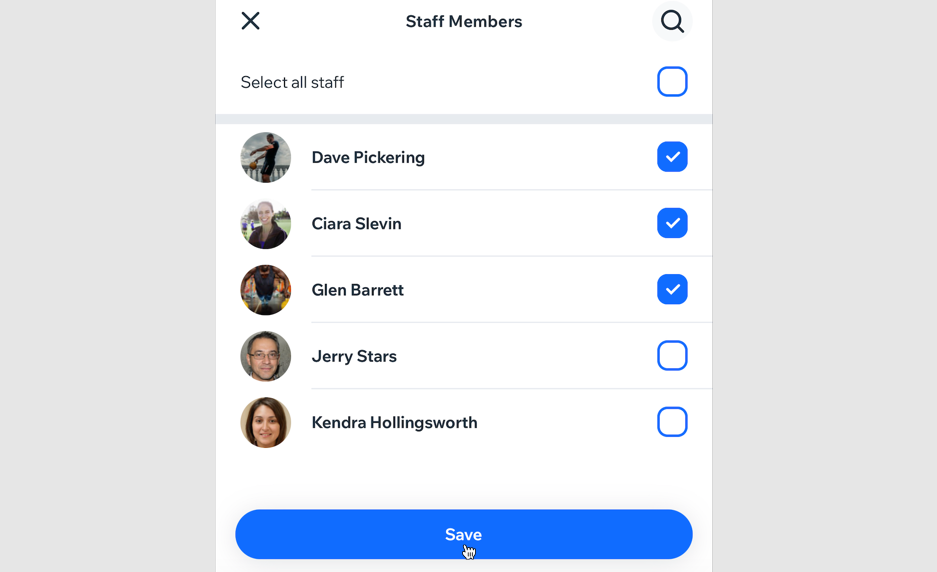
Müşterilerin hizmet sayfanızın üst kısmında görecekleri bir kapak resmi ekleyin. Hizmetinizi hizmet sayfanızın herhangi bir yerinde görüntülemek için bir galeri de ekleyebilirsiniz.
- Görüntüler'e dokunun.
- Listelenen başlıklar arasından seçim yapın:
- Kapak görüntüsü: Hizmet üst bilgisinin arka planında görünecek bir görüntü seçmek için Görüntü Ekle'ye dokunun.
- Galeri: Hizmet sayfanıza bir galeri eklemek için Ekle simgesine
 dokunun ve gösterilecek görüntüleri seçin. Ardından, Devam'a dokunun.
dokunun ve gösterilecek görüntüleri seçin. Ardından, Devam'a dokunun.
- Kaydet'e dokunun.
Müşterilerin randevu almadan önce bir ön görüşme için sizinle iletişime geçmesini istiyorsanız, bir randevu politikası ekleyin veya randevuyu salt okunur olarak ayarlayın.
- Randevu Tercihleri'ne dokunun.
- Gerekli güncellemeleri yapın:
- Randevu Politikası: Açılır menüye dokunun ve randevunuz için bir politika seçin. Wix uygulamanızdan yeni politikalar oluşturma hakkında daha fazla bilgi edinin.
- Online randevu: Müşterilerin hizmet rezervasyonu yapıp yapamayacağına karar vermek için Online randevuları kabul edin geçiş düğmesine dokunun:
- Aktif: Müşteriler bu hizmet için online olarak randevu alabilir. Randevu talepleri altından, Randevularınızın otomatik olarak mı yoksa onayınızla mı kabul edileceğini belirleyin.
Not: Bu yalnızca randevunun bir üyelik planına veya pakete bağlı olmaması durumunda kullanılabilir. - Devre dışı: Randevuyu salt okunur yap.
- Kaydet'e dokunun.
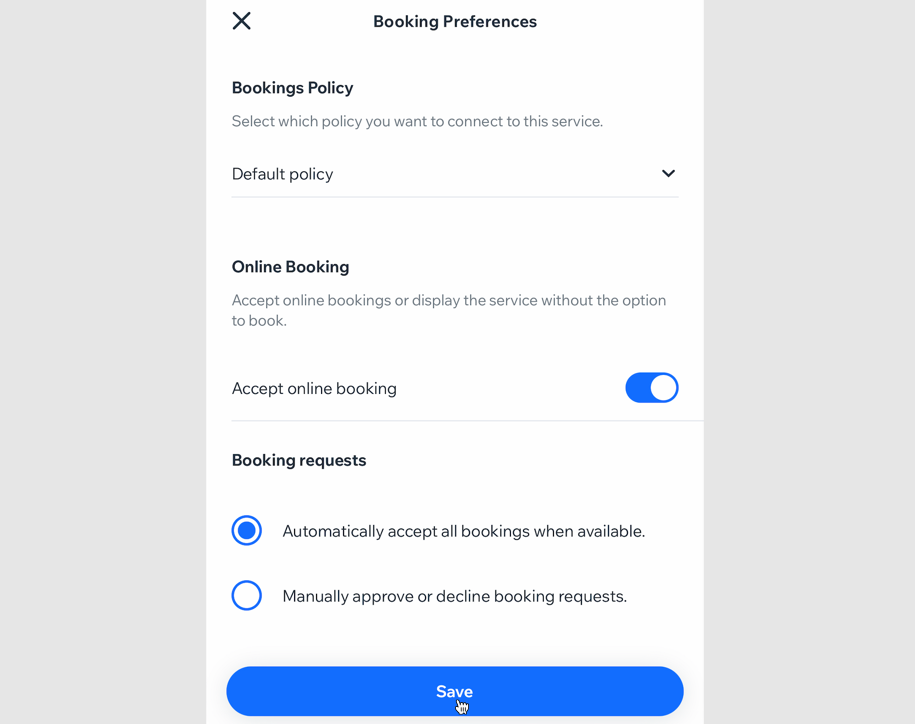
2. "Randevuyu sitenizde göstermeye hazır olduğunuzda."
Görünürlük simgesine

dokunun.
3. Tamam'a dokunun.
SSS
Wix uygulaması ve üye uygulamalarındaki randevular hakkında daha fazla bilgi edinmek için aşağıdaki sorulara tıklayın.
Hizmetlerimi online olarak nasıl paylaşabilirim?
Hizmetinizi oluşturduktan hemen sonra paylaşabilirsiniz. Hizmet Oluştur sayfasının sağ üst köşesindeki
Diğer Eylemler simgesine

dokunun. Ardından,
Hizmet Paylaş'a dokunun.
Hizmetinizi Wix uygulamasında tanıtma hakkında daha fazla bilgi edinin.
Hizmetleri Wix uygulamasında nasıl gösteririm veya gizlerim?
İlgili hizmet formuna gidip göster/gizle seçeneğini işaretleyerek Wix uygulamasından hizmetleri gösterebilir veya gizleyebilirsiniz.
- Wix uygulamasında sitenize gidin.
- Alt çubuktaki Yönet simgesine
 dokunun.
dokunun. - Randevu Hizmetleri'ne veya Katalog'a dokunarak Randevulu Hizmetler'i seçin.
- İlgili hizmetin yanındaki Diğer Eylemler simgesine
 dokunun.
dokunun. - Sitenizde gizleyin simgesine dokunun.
Artık sunmadığım bir hizmeti nasıl silebilirim?
- Wix uygulamasında sitenize gidin.
- Alt çubuktaki Yönet simgesine
 dokunun.
dokunun. - Randevu Hizmetleri'ne veya Katalog'a dokunarak Randevulu Hizmetler'i seçin.
- İlgili hizmetin yanındaki Diğer Eylemler simgesine
 dokunun.
dokunun. - Hizmeti sil'e dokunun.
- Silinen ögelerin geri yüklenemeyeceğini anlıyorum onay kutusunu işaretleyin.
- Evet, Sil'e dokunun.
Bir hizmeti nasıl çoğaltabilirim?
- Wix uygulamasında sitenize gidin.
- Alt çubuktaki Yönet simgesine
 dokunun.
dokunun. - Randevu Hizmetleri'ne veya Katalog'a dokunarak Randevulu Hizmetler'i seçin.
- İlgili hizmetin yanındaki Diğer Eylemler simgesine
 dokunun.
dokunun. - Çoğalt'a dokunun.
Not: Çoğaltılan hizmetin adı "Kopya {hizmet adı}" olur. İlgili hizmette dokunarak düzenleme yapabilirsiniz.
Wix uygulamasındaki Hizmetler sekmesinde bir hizmeti nasıl hızlı bir şekilde bulabilirim?
Aradığınız hizmeti hızlı bir şekilde bulmak için ekranın üst kısmındaki arama çubuğunu kullanın.
Wix uygulamasında çok günlü bir randevu oluşturabilir miyim?
Evet, çok günlü randevu oluşturmak için:
- Randevu oluşturmak için yukarıdaki bölümde yer alan adımları izleyin.
- 2. adımda, Süre açılır menüsüne dokunun ve birden fazla günü kapsayacak (en fazla 99 saat) seans süresini seçin.
İpuçları:
- Bu hizmeti sağlayan personelin çalışma saatlerini düzenlediğinizden emin olun, böylece ilgili günlerde 24 saat boyunca müsait olurlar.
- Farklı bir tarihte başlayan benzer bir hizmet planlamak için oluşturduğunuz etkinliği çoğaltıp yeni bir başlangıç tarihi belirlemeniz yeterlidir.
 dokunun.
dokunun.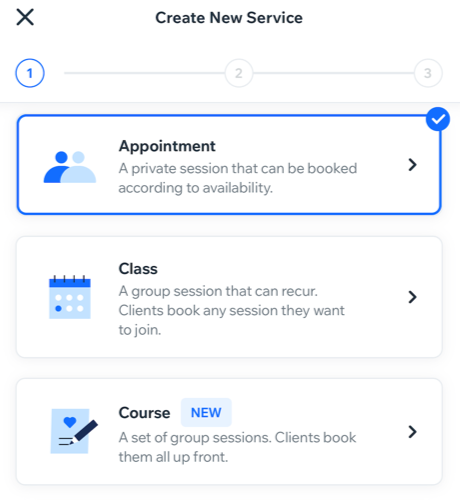
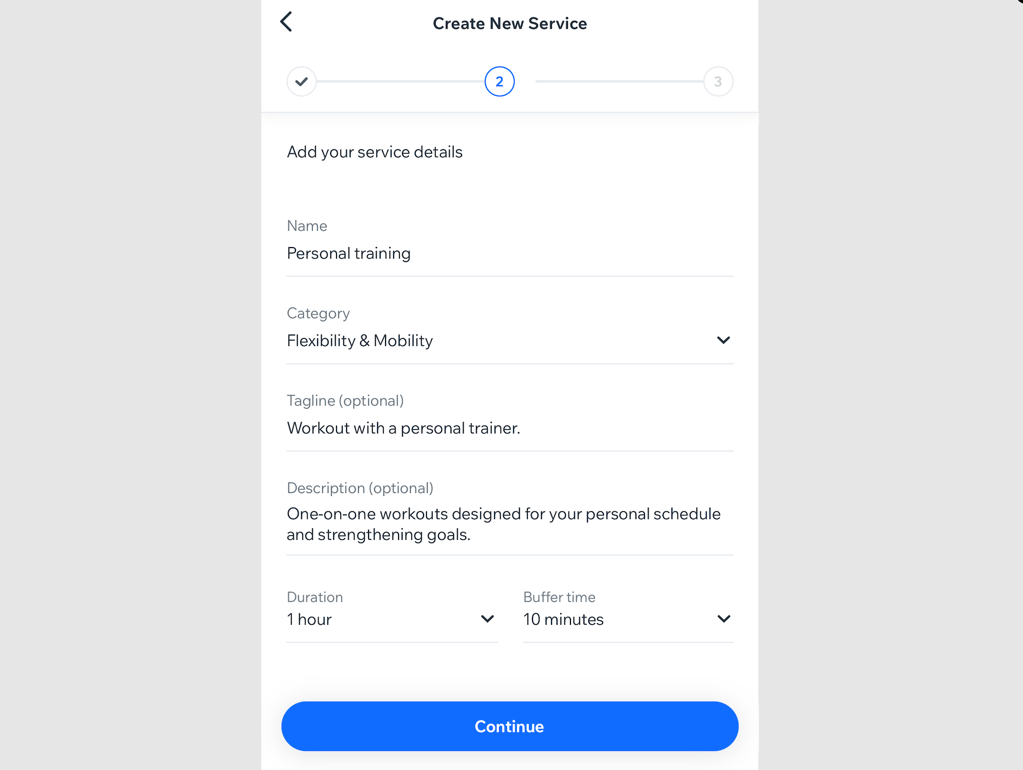

 dokunun.
dokunun.  dokunun.
dokunun. 


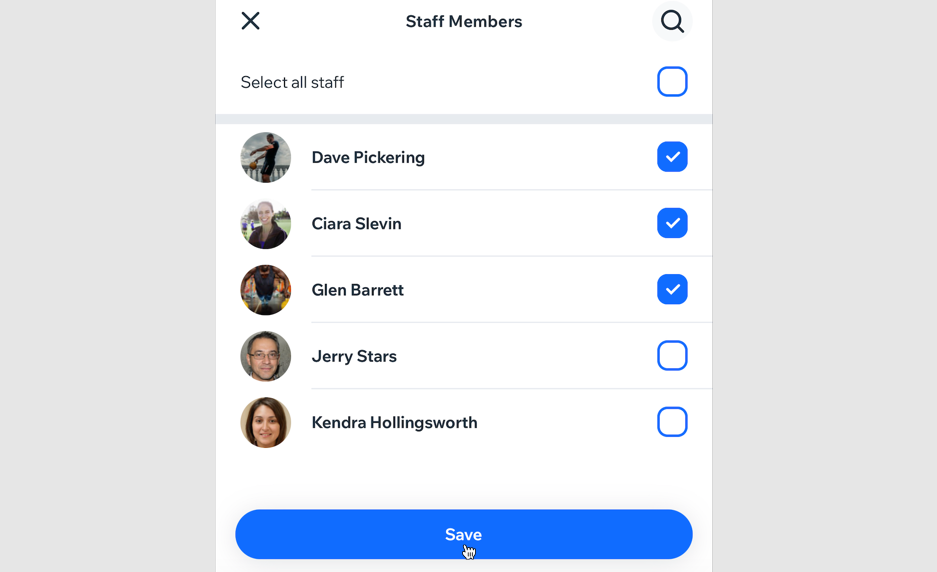
 dokunun ve gösterilecek görüntüleri seçin. Ardından, Devam'a dokunun.
dokunun ve gösterilecek görüntüleri seçin. Ardından, Devam'a dokunun.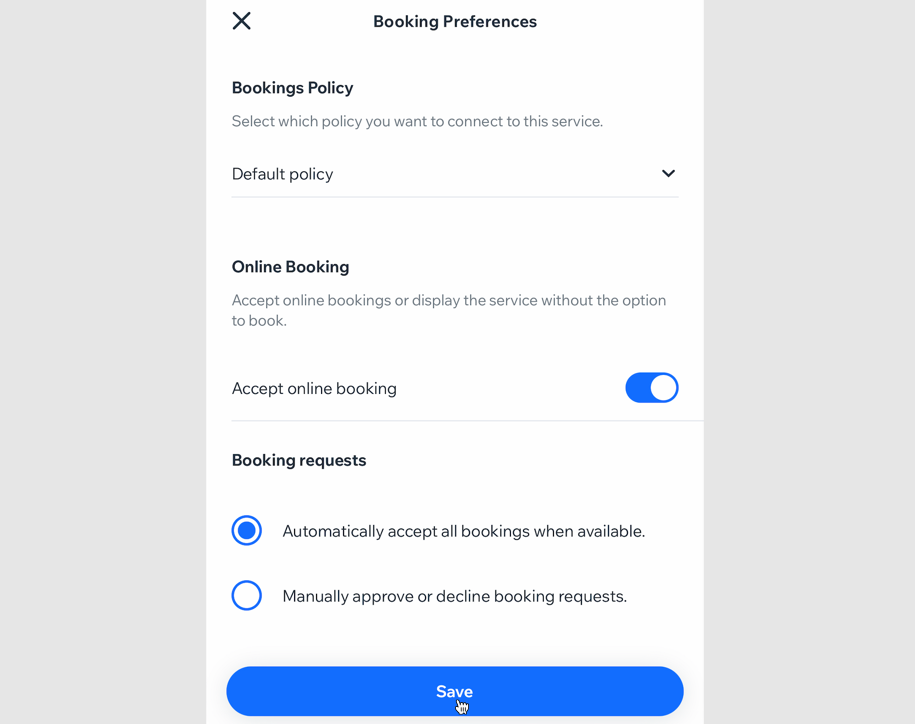
 dokunun. Ardından, Hizmet Paylaş'a dokunun.
dokunun. Ardından, Hizmet Paylaş'a dokunun.  dokunun.
dokunun.